编辑:秩名2020-10-15 18:20:07
有时我们工作时需要确认我们的ie浏览器是什么版本的,因为有时浏览器升级之后可能会出现不兼容等情况,那怎么查看ie浏览器的版本呢。接下来小编为大家准备了ie浏览器查看版本步骤分享。

方法如下:
1、在电脑的任务栏中找到“开始”图标并点击,一般任务栏在电脑界面最下面。
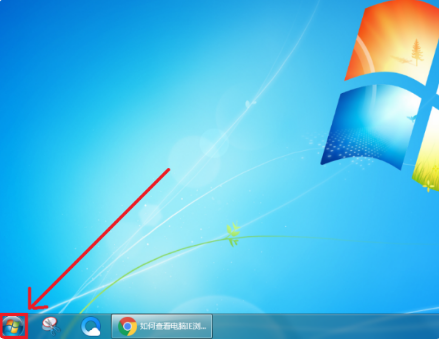
2、在“开始”菜单中找到程序搜索栏,输入“iexplore”查找IE浏览器,找到后进行点击。
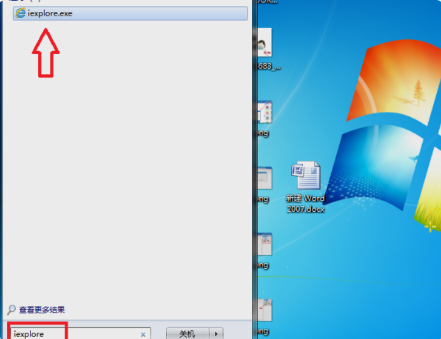
3、进入浏览器后,如果没有看到菜单栏,那么在浏览器最上面的空白处点击鼠标右键,然后将菜单栏之前打勾选中。如果有菜单栏就不用进行此步设置。
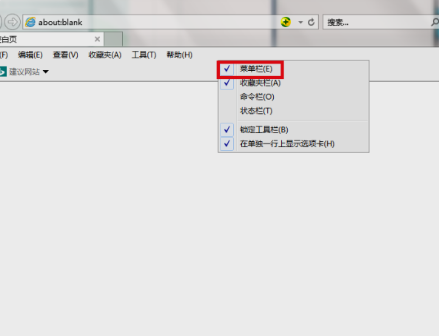
4、然后点击菜单栏里的"帮助",然后在下方弹出的小窗口里选择"关于Internet Explorer"。
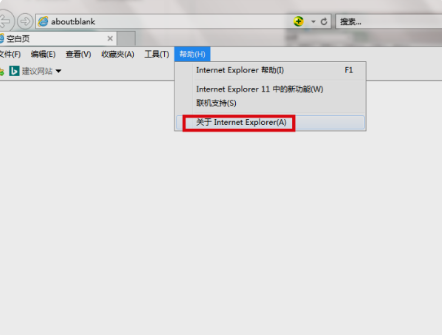
5、点击之后,就会在浏览器页面弹出一个浮窗,上面就清晰的显示出了目前该浏览器的版本号。这样就能查看现有安装的IE浏览器是什么版本的。
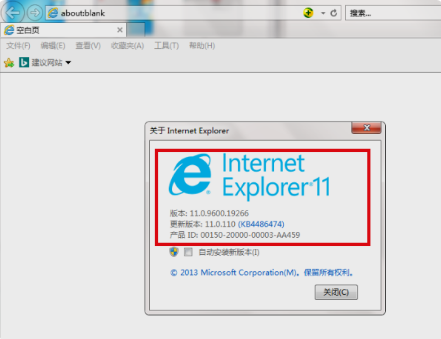
看了这么多,你学会了吗?想要获得最新资讯就来IE浏览器中文网站!简单易懂的软件教程、令人耳目一新的游戏玩法这里统统都有,更多精彩不容错过!